iPhoneやiPadを誤って壊してしまい、大切なリマインダーを失ってしまうのではないかと心配していませんか?画面が割れたり、 水に濡れたり、電源が入らなくなったりしても、 iOSデバイスにアクセスできなくなっても、必ずしもデータが失われるわけではありません。多くのユーザーが、壊れたiPhone/iPadからリマインダーを復元する方法があるのではないかと疑問に思っていますが、朗報です。あります。
この記事では、壊れたiPhone/iPadからリマインダーを復元するための3つの効果的な方法をご紹介します。早速見ていきましょう。
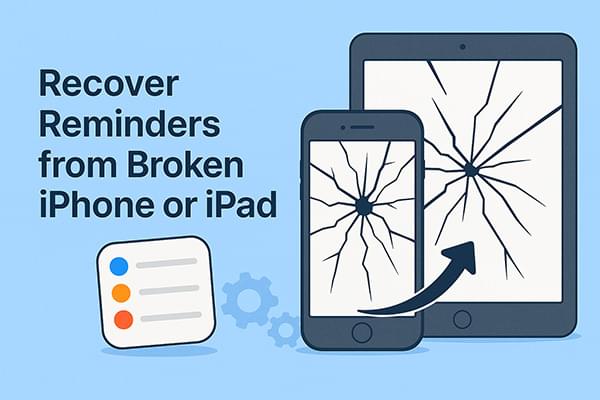
iPhoneまたはiPadが故障する前に、リマインダーアプリでiCloud同期を有効にしていた場合、データはクラウド上で安全に保管されている可能性が高いです。壊れたデバイスにアクセスすることなく、どのウェブブラウザからでもiCloudアカウントにログインしてリマインダーを閲覧したりコピーしたりできます。
iCloud.com 経由で壊れた iPhone または iPad からリマインダーを復元する方法は次のとおりです。
ステップ 1. ブラウザを開いてwww.icloud.comにアクセスします。
ステップ 2. 破損したデバイスと同じ Apple ID でログインします。
ステップ 3. 「リマインダー」アイコンをクリックします。
ステップ 4. 同期されたすべてのリマインダーを表示できます。
ステップ 5. 手動で削除した場合は、「アカウント設定」>「詳細設定」>「カレンダーとリマインダーの復元」に移動して、復元可能なコンテンツを確認します (30 日以内に有効)。

リマインダーが個別に同期されていなかったとしても、デバイスがiCloudにバックアップされていた場合は、新しいデバイスにバックアップを復元することで、壊れたiPhoneまたはiPadからリマインダーを復元できます。この方法では、リマインダー、アプリ、設定など、デバイス全体のデータが復元されます。
壊れた iPhone/iPad から iCloud バックアップを使用してリマインダーを復元する方法は次のとおりです。
ステップ 1. 新しい、または工場出荷時の状態にリセットされた iPhoneまたは iPad を入手します。
ステップ 2. 電源を入れてセットアップ プロセスを開始します。
ステップ3.「アプリとデータ」画面で、「iCloudバックアップから復元」を選択します。
ステップ 4. 古いデバイスに関連付けられている Apple ID でサインインします。
ステップ 5. デバイスが故障する前に作成されたバックアップ ファイルを選択します。
ステップ 6. デバイスを Wi-Fi に接続したまま、復元が完了するまで待ちます。
ステップ 7. 完了したら、リマインダー アプリを開いて、復元されたタスクにアクセスします。

フルバックアップを復元したくない、またはまだ新しいデバイスをお持ちでない場合は、 Coolmuster iPhone Data Recovery (iPhoneデータ復元)ご利用ください。これは、iCloudバックアップから直接データをスキャンして抽出することで、壊れたiPhone/iPadからリマインダーを復元できる専門ツールです。破損したデバイスを接続する必要はありません。
iPhoneデータ復旧のハイライト:
iPhone データ復旧を使用して壊れた iPhone/iPad からリマインダーを復元する方法は次のとおりです。
01ソフトウェアをダウンロードして起動し、「iCloudから復元」モードを選択します。プロンプトが表示されたら、iCloudアカウントにサインインします。(注: 2ファクタ認証が必要な場合は、 iOSデバイスに送信された確認コードを入力し、「確認」をクリックして続行してください。)

02復元したいファイルの種類を選択し、「次へ」をクリックしてクイックスキャンを開始します。これにより、iCloudバックアップの詳細情報をプレビューできます。

03スキャン後、サイドバーの「リマインダー」をクリックすると削除された項目が表示されます。復元したいリマインダーを選択し、「コンピュータに復元」をクリックしてPCに保存します。

ビデオチュートリアル:
iPhoneやiPadが故障してリマインダーが消えてしまうのは、本当にイライラするものです。しかし、適切なツールと準備があれば、決して諦める必要はありません。様々な方法の中でも、 Coolmuster iPhone Data Recovery (iPhoneデータ復元)最も柔軟性の高いツールです。デバイスが故障していても、リマインダーをプレビュー、選択、復元できます。高速で安全、そして使いやすいソリューションをお探しなら、 Coolmuster強くお勧めします。
関連記事:
画面が壊れたiPhoneを工場出荷時の状態に復元する3つの効果的な方法
バックアップの有無にかかわらず、壊れた iPhone からデータを回復するにはどうすればよいでしょうか?





